כיצד להציג נתיב קבצים ולפתוח בחיפוש אחר
Miscellanea / / August 05, 2021
האם אתה משתמש במק בעיקר לצרכים האישיים שלך? אם כן, זה יהיה נחמד להציג את נתיב הקבצים ולפתוח קבצים ב- Mac באמצעות תכונת החיפוש של Spotlight. זרקור הוא תכונה אהובה שנועדה להפוך את זרימת העבודה שלך לחלקה כחמאה.
אם אתה משתמש ב- Mac, עד עכשיו, אתה מכיר את mac OS וזה פונקציה. זה שונה לגמרי מ- Windows ומבוסס על מערכת UNIX. למרות זאת, אין שום דבר שאתה לא יכול לעשות ב- Mac OS. יתר על כן, אפל השקיעה את מאמציה להפוך אותה למערכת הפעלה בטוחה ומאובטחת, שם כדי להבטיח דליפת פרטיות.
עליכם להכיר את זרקור, כלי חיפוש בשולחן העבודה לאיתור כל דבר ב- Mac שלכם. לא רק שאתה יכול למצוא ולפתוח תוכניות, קבצים, תמונות וכו '. דרך הזרקורים. אבל אתה יכול גם לפתוח ספריות, ותוכל להציג את נתיב הקובץ וכו '.
עם זאת, זרקור לא תמיד היה התקדמות זו. רבים מהתכונות החדשות הללו נוספו לעיתים קרובות. יתר על כן, באגים ושגיאות תוקנו לאחרונה עם עדכון ה- MacOS האחרון.
בהחלט, אינך יודע כיצד להשתמש ב- Spotlight כדי לפתוח את נתיב הקובץ. לכן, במאמר זה, נדון בצעדים המרכזיים שעליך לנקוט כדי לפתוח את נתיב הקובץ באמצעות Spotlight. עם זאת, למרות שאנו יודעים שחלקכם אולי יודעים מהו אור הזרקורים. אבל תמיד יש כמה שהם חסרי מושג. לכן נקדיש כמה שורות לאור הזרקורים.
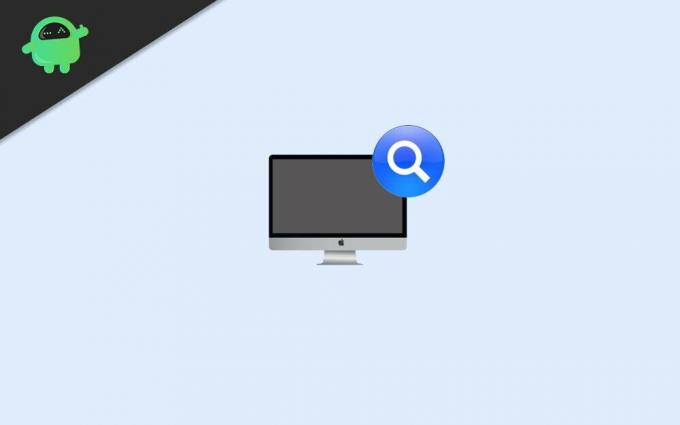
כיצד להציג את נתיב הקבצים ולפתוח בחיפוש אחר הזרקורים של Mac?
באופן כללי, Spotlight הוא כלי חיפוש בשולחן העבודה, והוא יכול לחפש קבצים וספריות בכל רחבי המערכת. יתר על כן, הזרקור הוא, כברירת מחדל, כלי חיפוש מותקן במכשירי Mac OS של Apple ו- iOS. זוהי מערכת חיפוש המבוססת על בחירה.
לכן, הוא יכול ליצור אינדקס של כל הפריטים והקבצים במערכת. יתר על כן, אתה יכול גם לחפש אתרים ישירות דרך Spotlight. אתה יכול לעשות כמעט כל דבר עם אור הזרקורים. אפילו אתה יכול לנעול אתחול מחדש של המכשיר מכיוון שיהיו לך העדפות מערכת בחיפוש שלך. יש הרבה יותר שאנחנו יכולים לדבר עליהם כמו מילון אוקספורד המובנה ועוד.
צפה בנתיב הקובץ - חיפוש זרקור
המטרה העיקרית של מאמר זה היא לתת לך את המידע כדי שתוכל להציג את נתיב הקובץ באמצעות Spotlight. לכן, ללא עיכוב נוסף, קרא את השלבים המוזכרים להלן כדי לדעת כיצד להציג נתיב קבצים באמצעות Spotlight במכשיר ה- Mac שלך.
שלב 1) ראשית, הפעל את סרגל החיפוש זרקור על ידי לחיצה על פקודה המפתח וה מקש הרווח במקלדת שלך.
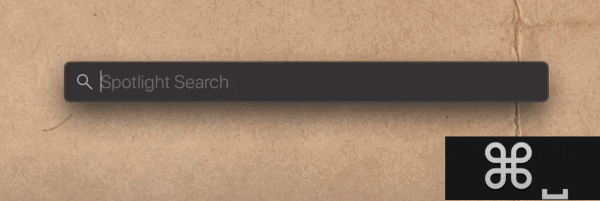
שלב 2) עכשיו התחל להקליד את הקובץ או הספרייה שברצונך לחפש בסרגל החיפוש של Spotlight. התוצאות ייראו בקרוב. להשתמש ב מקשי חצים במקלדת כדי לנווט בהם.

שלב 3) השתמש במקשי החצים כדי לנווט ולבחור את הקובץ שברצונך להציג בתיקיה. לאחר שבחרת את הקובץ, לחץ על מקש פיקוד במקלדת שלך, תבחין שהנתיב יוצג למטה.
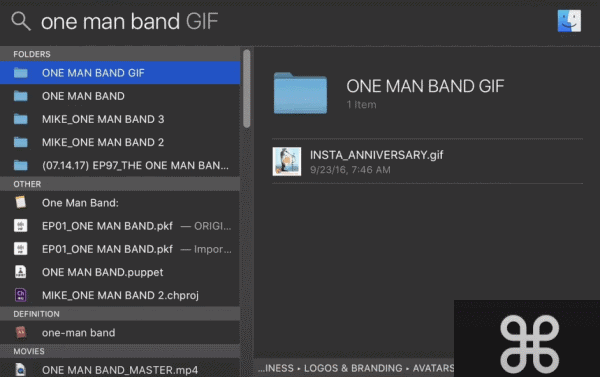
שלב 4) ברגע שתראה את נתיב הקובץ למטה תוך כדי לחיצה על שורת הפקודה, תהיה בטוח שיש נתיב קובץ ותוכל להציג אותו.
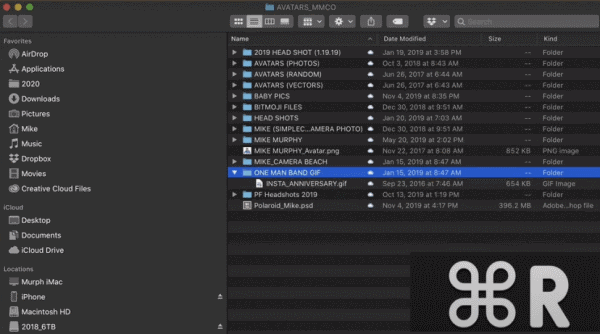
לבסוף, כדי להציג את נתיב הקובץ, ודא שבחרת את הקובץ ואז לחץ על פקודה מפתח ו ר כפתור במקלדת כדי לפתוח את נתיב הקובץ בחלון חדש.
סיכום
זהו תהליך פשוט מאוד להפעיל את סרגל החיפוש הזרקורים על שולחן העבודה שלך, לחץ על לחצן הפקודה וסרגל הרווח יחד. לאחר מכן הקלד כל דבר שתרצה לחפש, נווט באמצעות מקשי החצים ולחץ על Enter כדי לפתוח אותם.
עם זאת, כדי להציג את נתיב הקובץ, ראשית נווט אל הקובץ, ואז לחץ על לחצן הפקודה ועל מקש R במקלדת יחד. לאחר מכן, נתיב הקובץ ייפתח בחלון חדש.
בחירת העורכים:
- כיצד לתקן הורדת הקובץ המצורף מושבת ב- Gmail
- כיצד להשתמש באפליקציית פגישות זום במחשב האישי שלך
- פתקים דביקים של מיקרוסופט לעומת Google Keep: איזה מהם הוא הכלי הטוב ביותר לנטילת הערות?
- כיצד למזער את כל היישומים ב- MacOS?
- כיצד להקליט מושבים ב- AnyDesk
ראול הוא סטודנט למדעי המחשב עם עניין עצום בתחום הנושאים הטכנולוגיים והקריפטוגרפיים. הוא מבלה את רוב זמנו בכתיבה או בהאזנה למוזיקה או בטיול במקומות שלא נראו. הוא מאמין ששוקולד הוא הפיתרון לכל הבעיות שלו. החיים קורים, והקפה עוזר.



